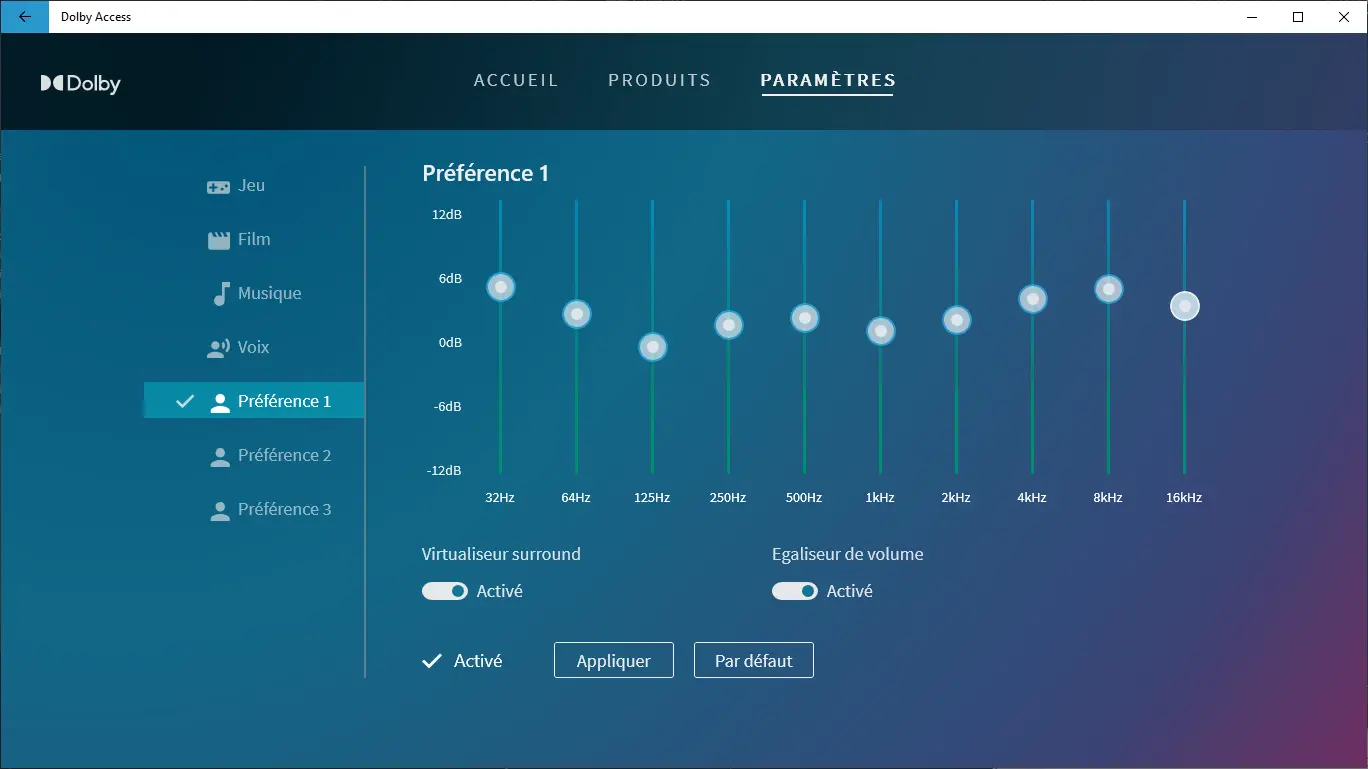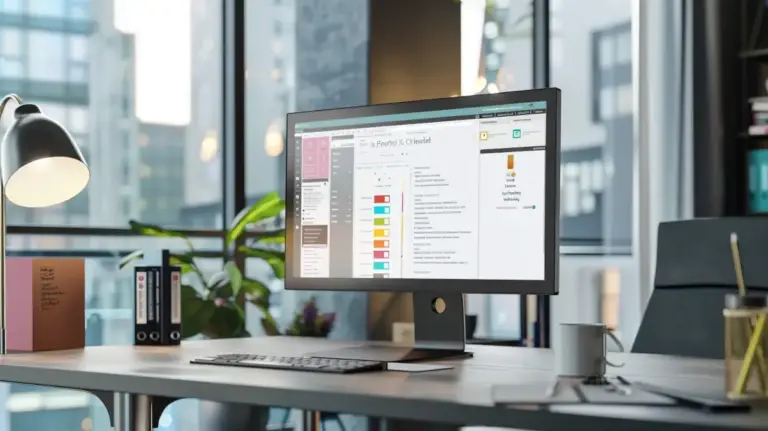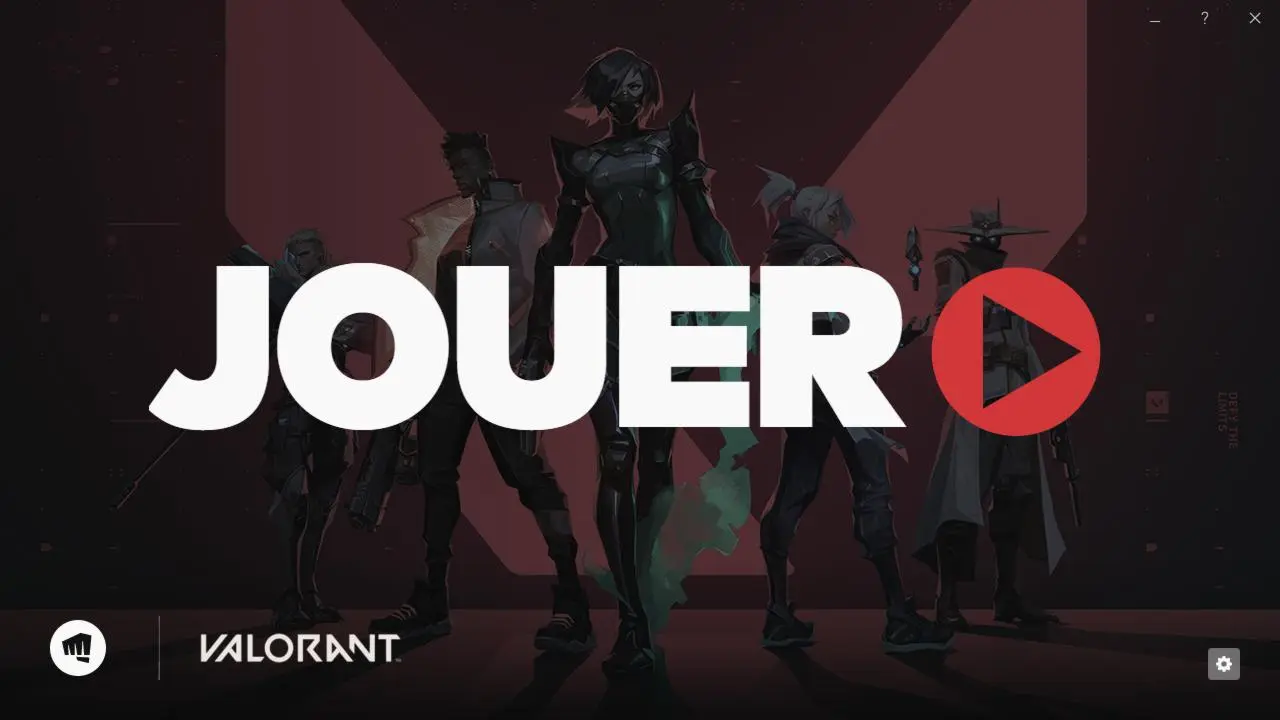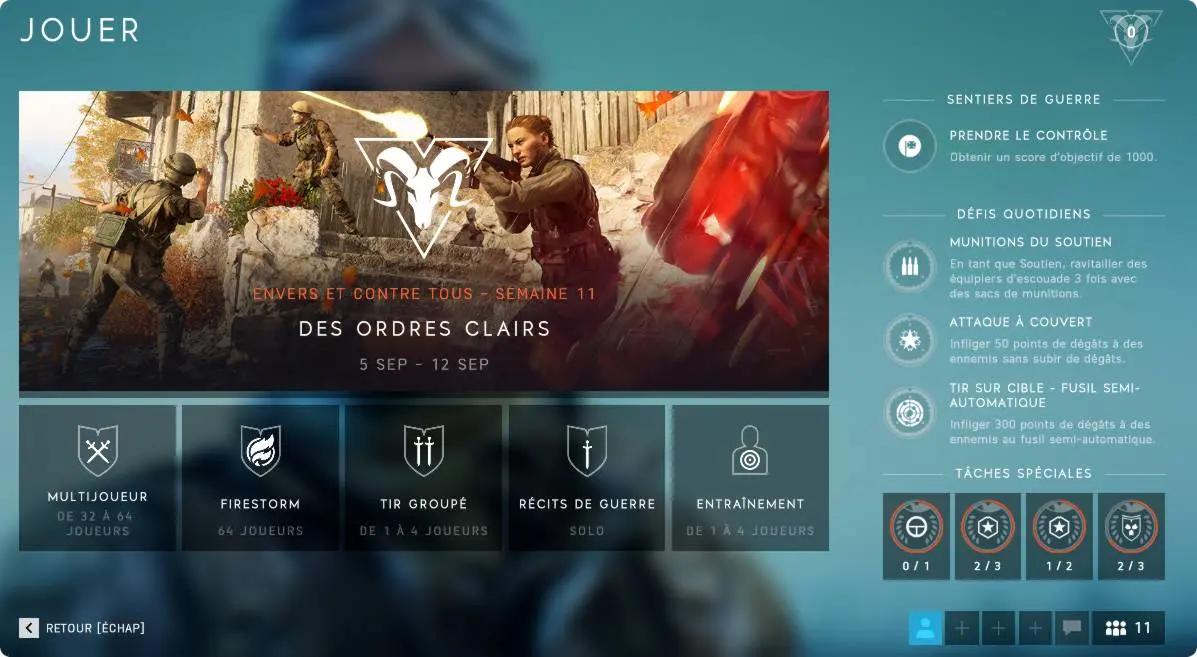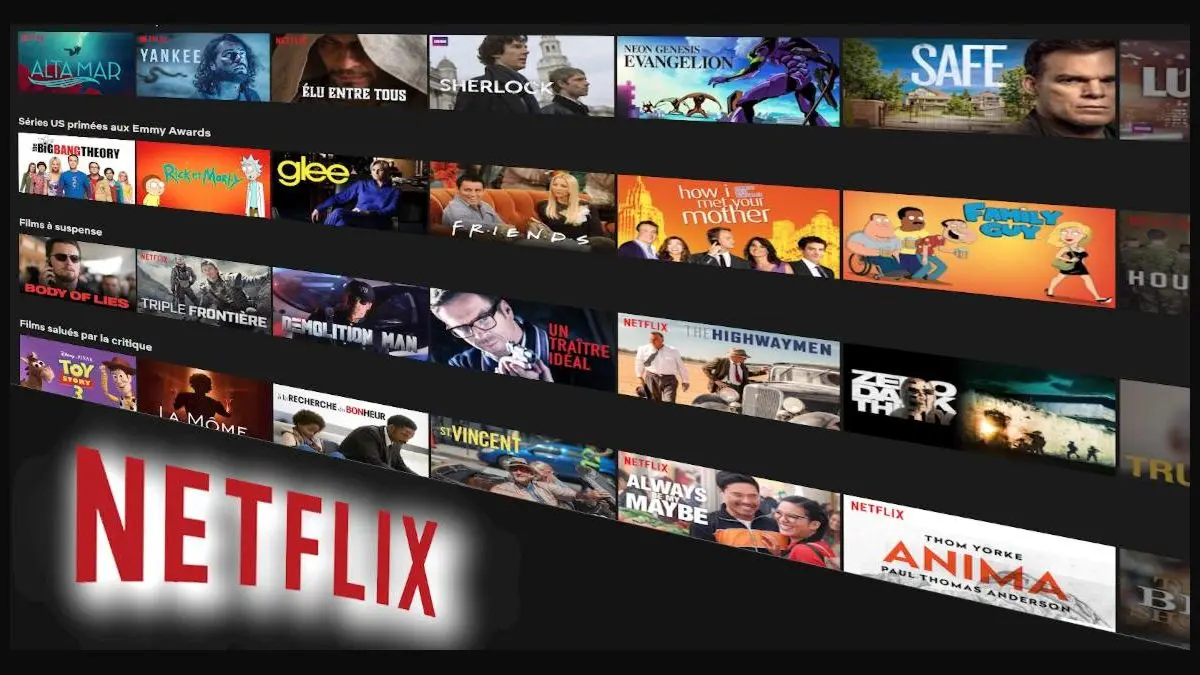Sur Linux, comment afficher l’espace libre d’un disque ?

Pour obtenir l’espace libre d’un disque sous Linux, vous pouvez utiliser la commande « df ». Voici comment procéder :
- Ouvrez un terminal.
- Tapez la commande suivante :
df -hL’option -h (ou –human-readable) permet d’afficher les tailles de fichiers dans un format lisible par l’homme (Ko, Mo, Go, etc.).
Afficher l’espace libre d’un disque avec la commande df de Linux
Cette commande affiche des informations sur tous les systèmes de fichiers montés, y compris l’espace total, utilisé et libre sur chaque disque. Voici un exemple de sortie de la commande :
Filesystem Size Used Avail Use% Mounted on
/dev/sda1 20G 5.1G 14G 28% /
udev 7.9G 0 7.9G 0% /dev
tmpfs 1.6G 1.4M 1.6G 1% /run
tmpfs 7.9G 45M 7.9G 1% /dev/shm
tmpfs 5.0M 0 5.0M 0% /run/lock
tmpfs 7.9G 0 7.9G 0% /sys/fs/cgroup
/dev/sda2 477G 25G 428G 6% /home
tmpfs 1.6G 0 1.6G 0% /run/user/1000Dans mon exemple, /dev/sda1 représente le disque principale, /dev/sda2 le disque secondaire
Si vous souhaitez obtenir des informations sur un disque spécifique, vous pouvez ajouter le point de montage ou le périphérique à la commande. Par exemple, pour vérifier l’espace sur /dev/sda1 :
df -h /dev/sda1ou pour un point de montage spécifique comme /home :
df -h /homeCes commandes vous donneront une vue claire de l’espace libre et utilisé sur votre disque sous Linux.
Si vous appréciez nos articles, ne manquez les prochains en vous abonnant à Cosmo Games sur Google News, vous pouvez également nous suivre sur X (ex Twitter). N'hésitez pas à partager vos réactions, commentaires ou remarques dans les commentaires, afin d'enrichir le contenu, de mieux vous comprendre et intégrer les différents points de vue.